Vous avez sûrement déjà fait l'expérience de devoir partager un document Excel sans vouloir révéler les importantes formules et calculs. Surtout pour des données sensibles comme des listes de prix, il peut être important de protéger ces informations tout en préservant les résultats. Dans ce guide, vous apprendrez comment remplacer les formules par les valeurs respectives dans Excel pour protéger des informations sensibles des regards curieux.
Principales conclusions
- Il est souvent nécessaire de remplacer les formules par des valeurs dans Excel pour masquer des calculs sensibles.
- Excel propose différentes méthodes pour transférer uniquement les valeurs sans les formats et les formules.
- Cette technique peut être extrêmement utile notamment pour les listes de prix et autres informations confidentielles.
Guide étape par étape
Commençons par copier les données concernées. Vous pouvez simplement sélectionner la plage souhaitée, par exemple une liste de prix complète contenant des formules. Pour copier cette plage, appuyez simplement sur les touches Ctrl + C ou utilisez le menu contextuel pour choisir "Copier".
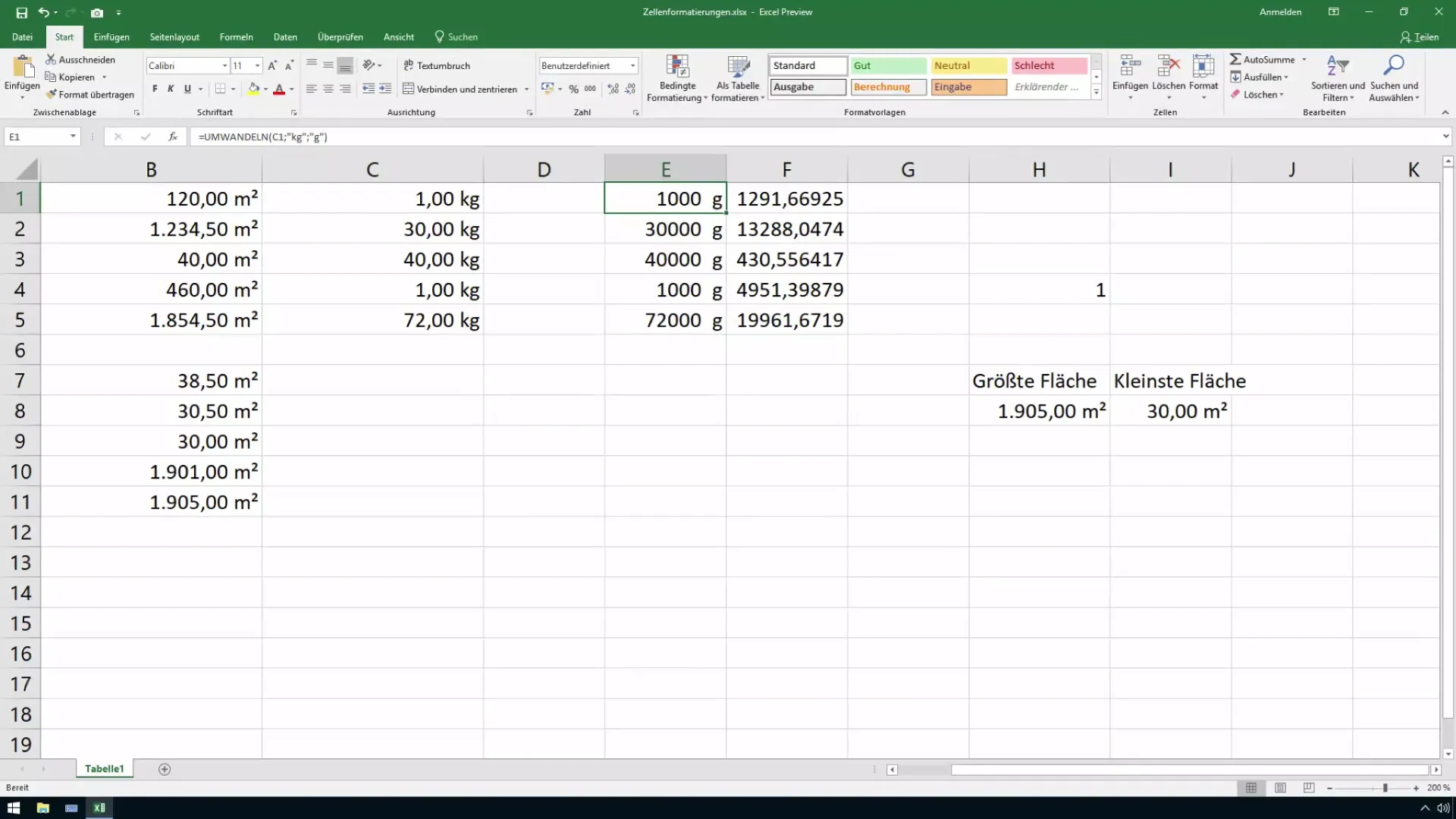
Après avoir copié les données, il est important de les coller dans un nouveau document ou à un autre emplacement dans le même fichier. Vous pouvez ouvrir un nouveau document Excel à cet effet ou créer une nouvelle feuille de calcul dans votre fichier existant. Collez les données copiées en utilisant à nouveau le menu contextuel ou en appuyant sur Ctrl + V.
Une fois que vous avez collé les données, assurez-vous que les formats de formule d'origine sont préservés. Pour insérer uniquement les valeurs, cliquez sur la petite flèche vers le bas dans le menu "Coller" pour voir les options. Vous y trouverez la fonction "Coller les valeurs". Choisissez cette option pour transmettre uniquement les valeurs sans les formules.
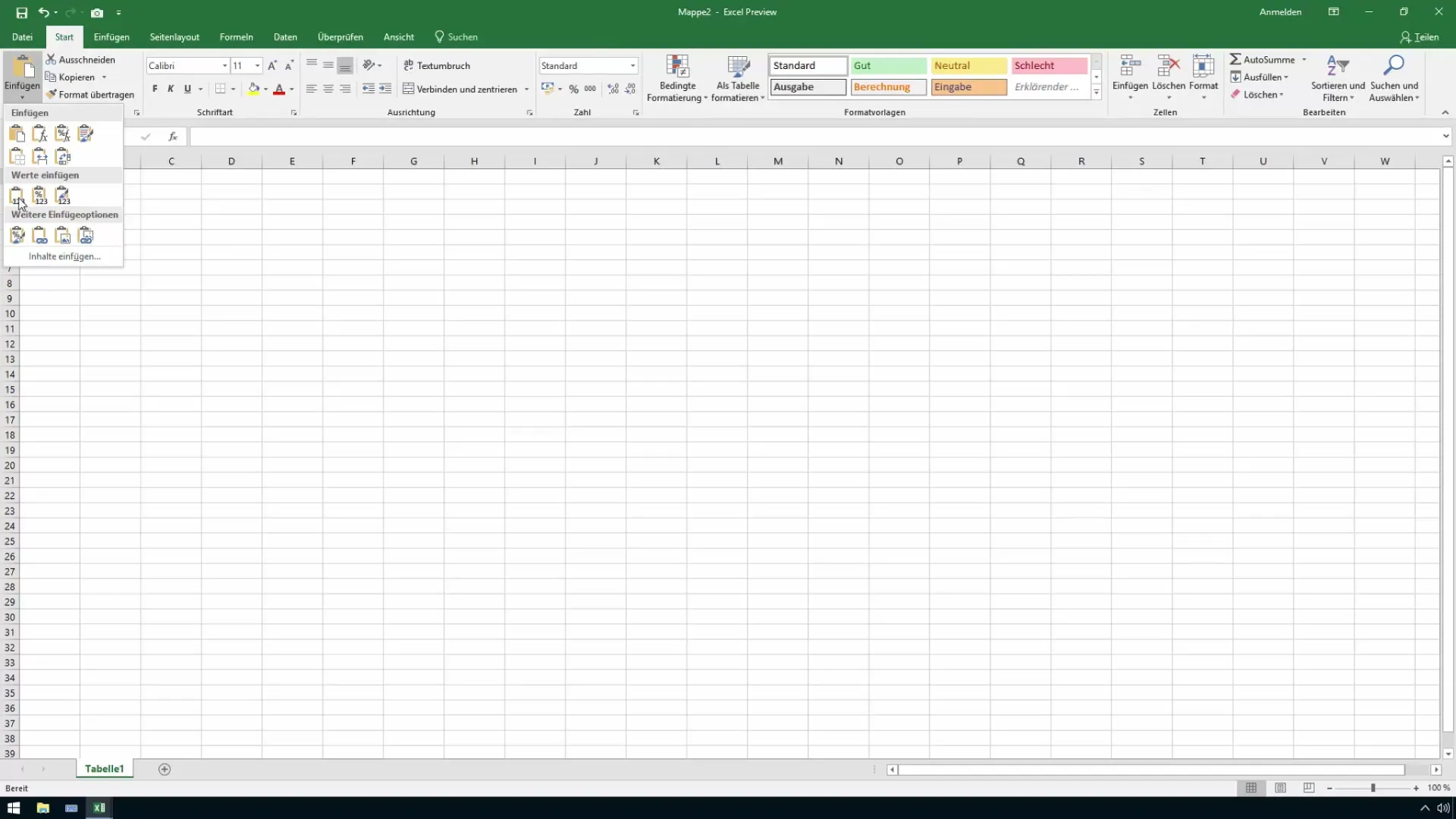
Ensuite, vous avez le choix entre différentes options pour coller les valeurs. Une possibilité est d'insérer uniquement les valeurs numériques sans les formats. En choisissant cette option, seules les valeurs pures restent et toutes les formules sont supprimées.
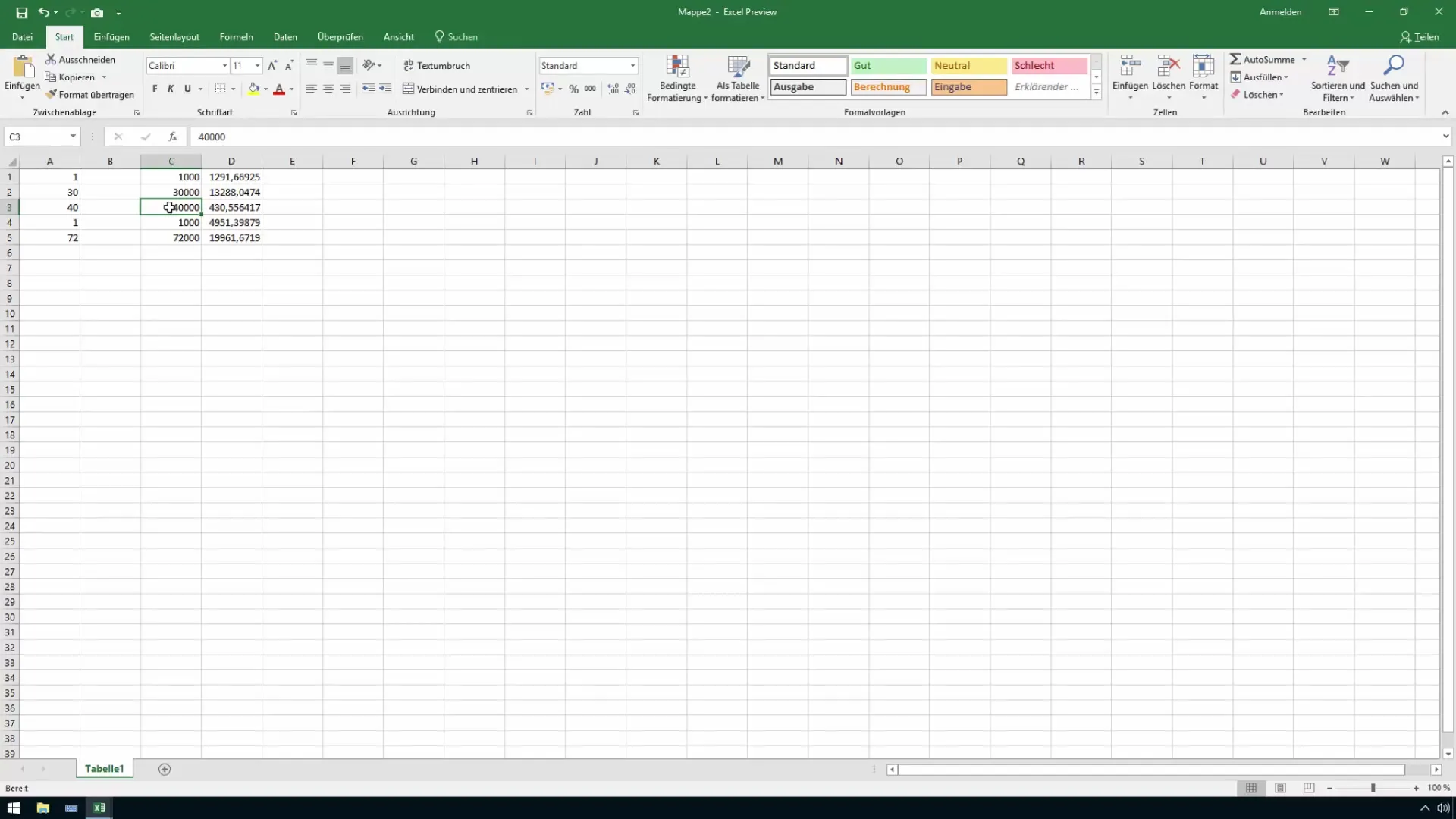
Une autre option que vous pouvez utiliser est d'insérer les valeurs avec les formats originaux. Cela signifie que les nombres sont insérés en tant que valeurs, mais la mise en forme est conservée. Vous obtenez ainsi un tableau attrayant sans révéler les formules.
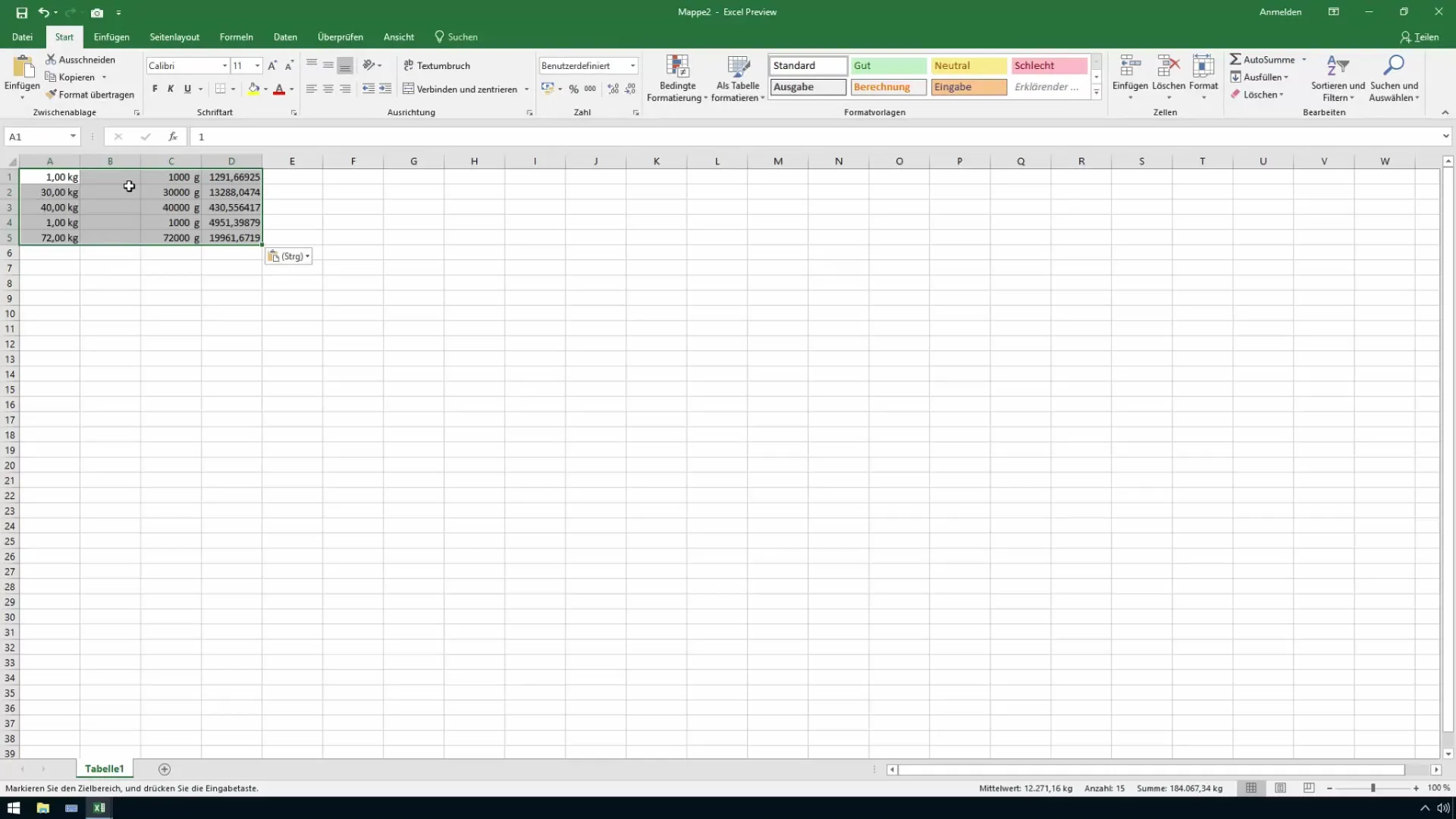
Si vous optez pour la possibilité de conserver les formats sources ainsi que les valeurs et les formats de nombre, vous avez une solution plus complète. Cette méthode garantit que vos données sont bien formatées tout en cachant les formules.
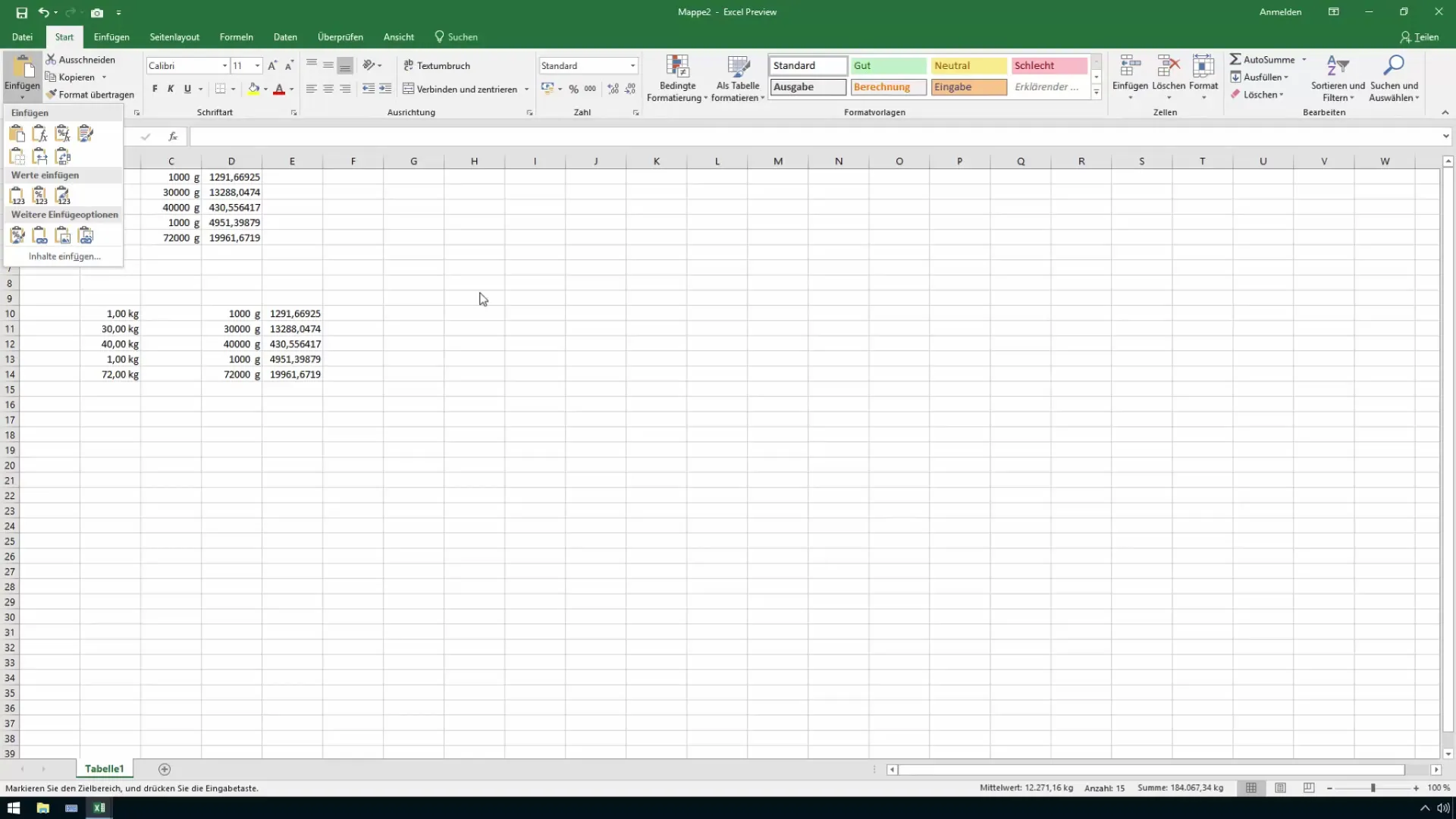
De cette manière, vous pouvez créer une liste de prix ou de produits professionnelle qui ne révèle pas vos calculs internes et majorations. Cette technique protège des informations confidentielles et garantit que le destinataire obtient seulement les données nécessaires sans voir les calculs sous-jacents.
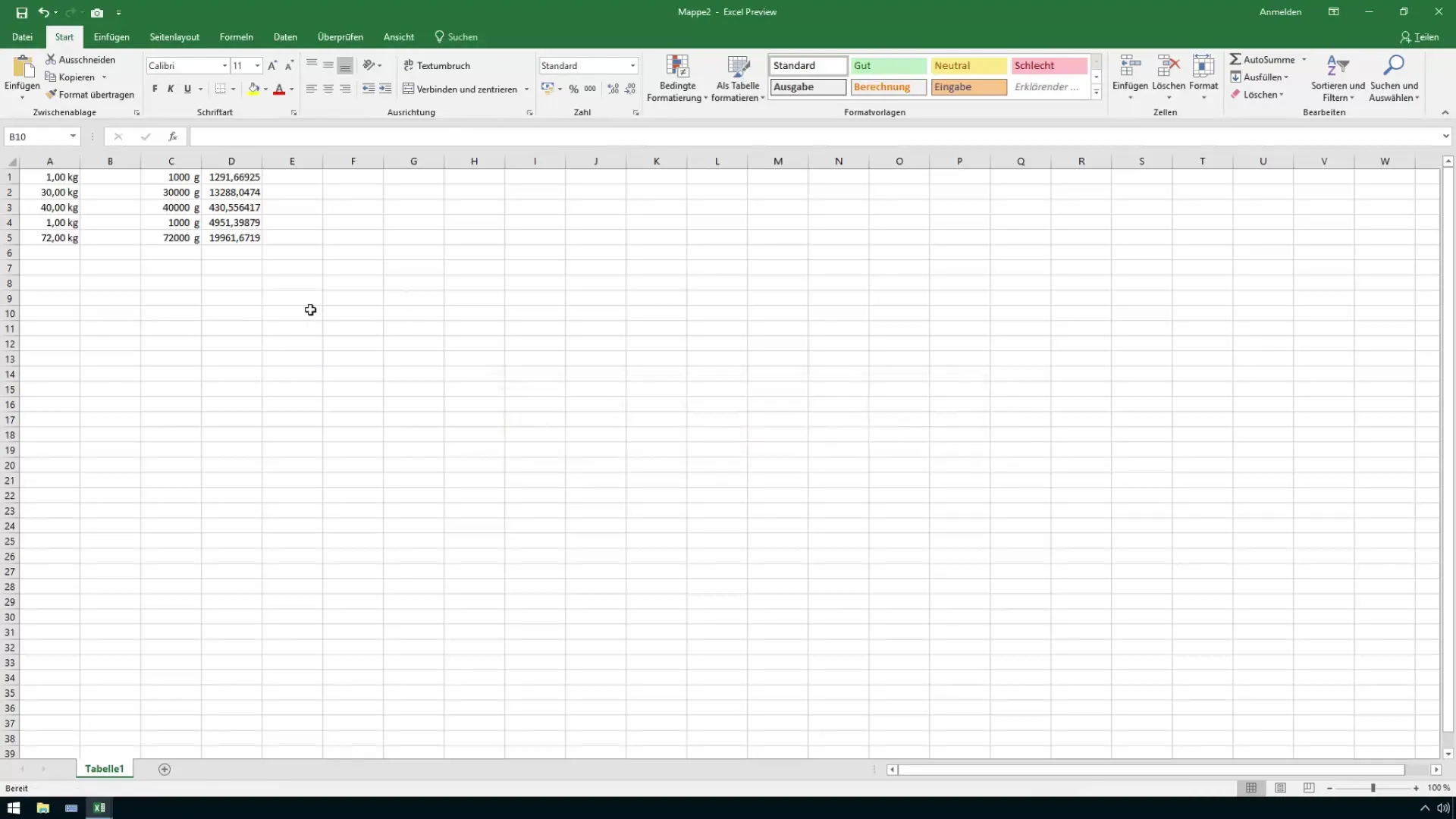
L'application de ces étapes dans Excel est l'une des meilleures façons de protéger vos données tout en les présentant de manière efficace. Si vous avez des questions au cours de ce guide, n'hésitez pas à les poser dans les commentaires.
Résumé
Dans ce guide, vous avez appris comment remplacer les formules par des valeurs dans Excel pour protéger des informations sensibles. Vous avez découvert différentes méthodes pour vous assurer que les données résultantes sont attrayantes pour les destinataires tout en restant confidentielles.
Questions fréquemment posées
Comment remplacer les formules par des valeurs dans Excel ?Vous pouvez copier les cellules puis choisir l'option "Coller les valeurs" dans le menu "Coller".
Quel est le risque de partager des documents Excel ?Il y a un risque de révéler des informations sensibles comme des formules ou des majorations internes.
Existe-t-il différentes méthodes pour insérer des valeurs ?Oui, vous pouvez choisir d'insérer uniquement des valeurs numériques, des valeurs avec des formats ou les formats sources.
Que faire en cas de difficultés ?Vous pouvez poser vos questions dans les commentaires, et je serai ravi de vous aider.


